
 ua
ua  English
English  Español
Español  中國人
中國人  Tiếng Việt
Tiếng Việt  Deutsch
Deutsch  Português
Português  Français
Français  भारतीय
भारतीय  Türkçe
Türkçe  한국인
한국인  Italiano
Italiano  Gaeilge
Gaeilge  اردو
اردو  Indonesia
Indonesia  Polski
Polski "Не вдається отримати доступ до сайту" - саме така помилка може раптово з'явитися на екрані персонального комп'ютера під час доступу до ваших улюблених сайтів. У чому причина і як швидко вирішити цю проблему? Розберемося, як це перевірити.
Відсутність доступу до сайту - насправді дуже поширена помилка, вона виникає як з фізичних причин (апаратна проблема), так і в результаті програмних помилок. Розглянемо найпоширеніші з них:
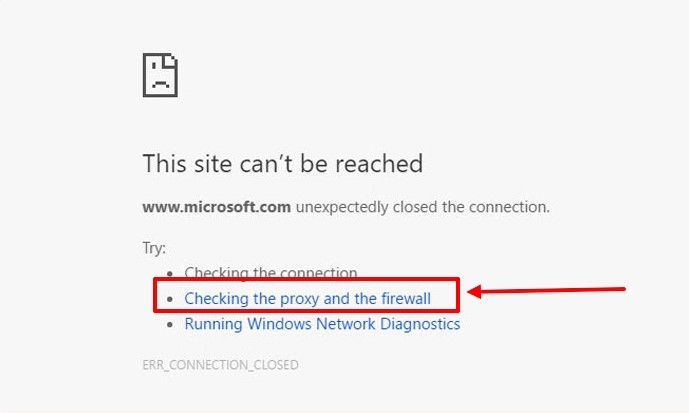
В першу чергу перевіряємо працездатність мережевого обладнання, перезавантажуємо роутер, дивимося на підключення мережевого кабелю. Наступний крок - перевірка налаштувань проксі і брандмауера, саме вони в переважній більшості випадків викликають цю помилку, особливо якщо користувачі використовують безкоштовні проксі. Давайте покроково розглянемо, як це зробити в популярних версіях Windows.
Якщо ви використовуєте додаткові параметри проксі-мережі для доступу до Інтернету, вам слід перевірити їх.
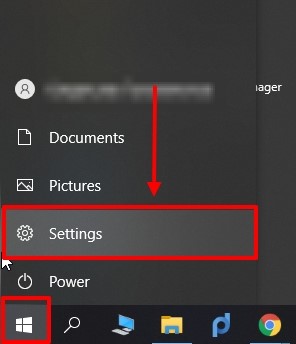
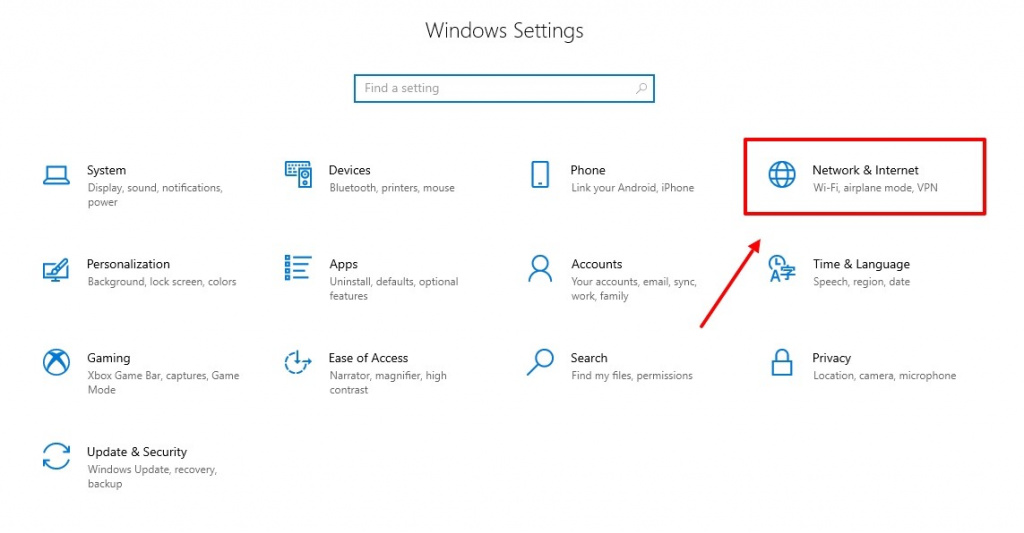
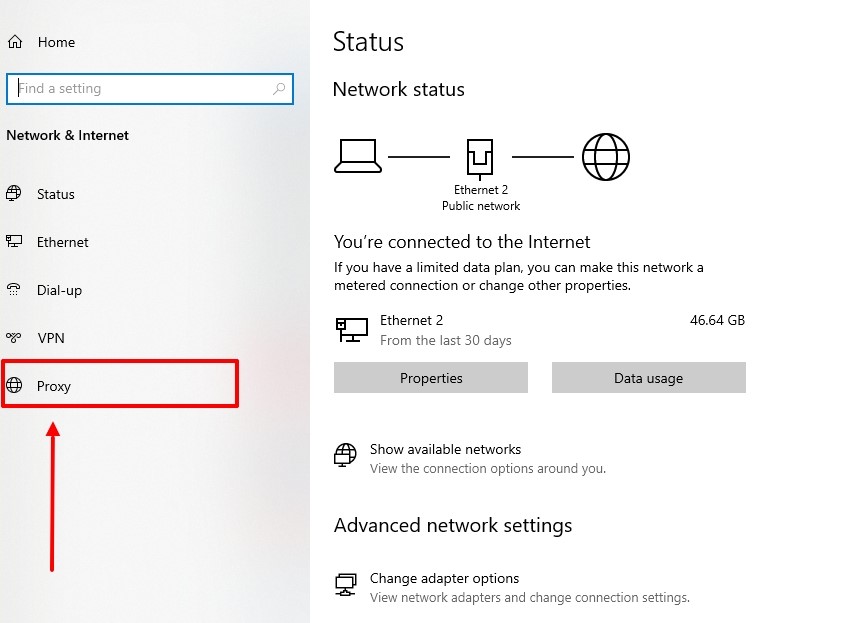
Що стосується перевірки брандмауера, то процедура виглядає наступним чином.
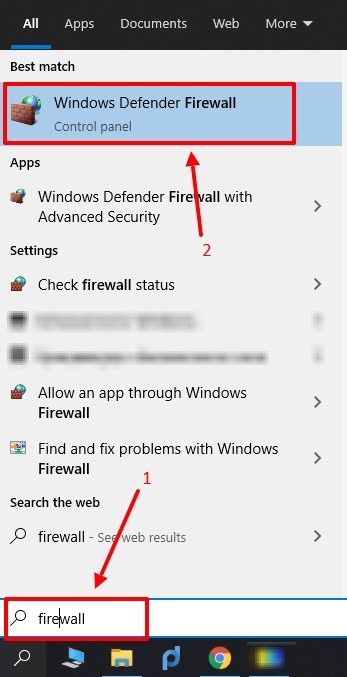
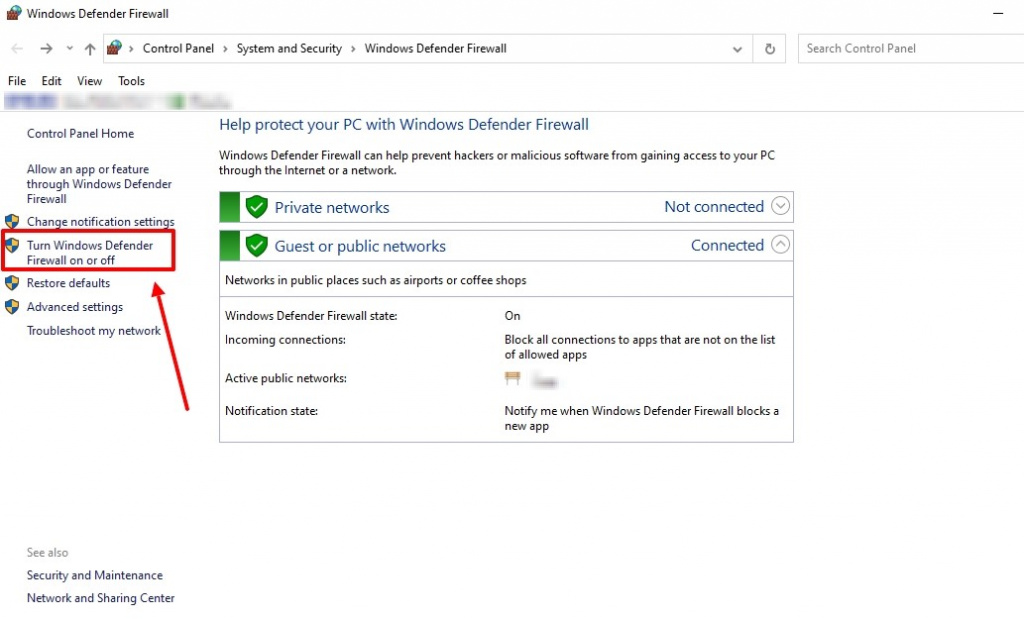
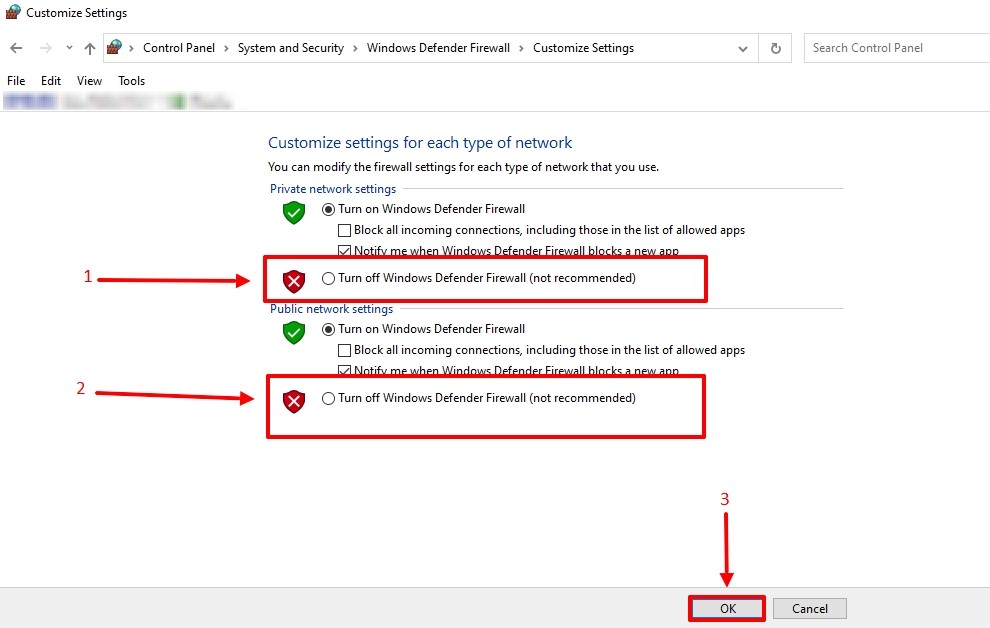
Цей спосіб перевірки параметрів проксі підходить для сьомої і восьмої версій, і навіть як альтернативний спосіб для Windows 10. Виглядає він наступним чином.

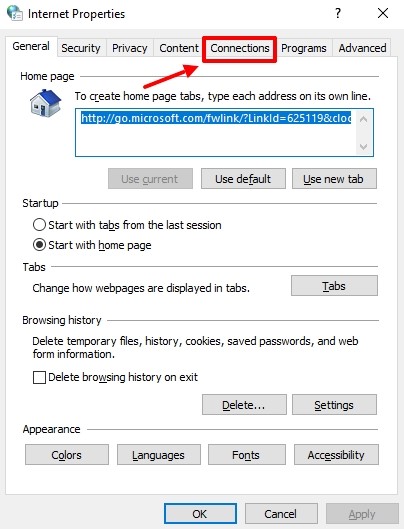
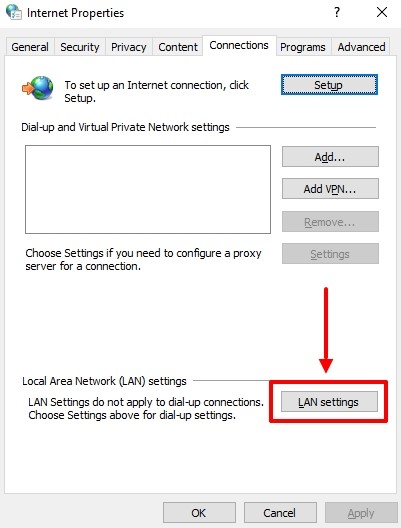
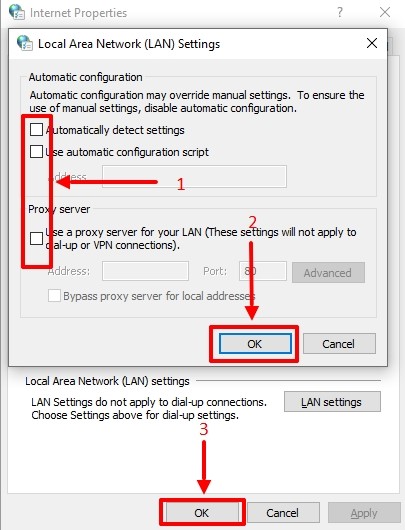
Перевірте брандмауер описаним вище способом для Windows 10, він аналогічний для сьомої, восьмої та десятої версій операційної системи.
Бувають випадки, коли перевірити налаштування проксі стандартними методами неможливо. У такі моменти варто вдатися до стороннього програмного забезпечення. Proxifier вважається одним з найкращих додатків у своєму сегменті.
Proxifier - це програма, яка дозволяє легко налаштувати проксі-сервер без системних змін в операційній системі. Перевірте, чи немає помилки підключення до проксі-сервера у вашому обладнанні або ви використовуєте неякісний проксі.
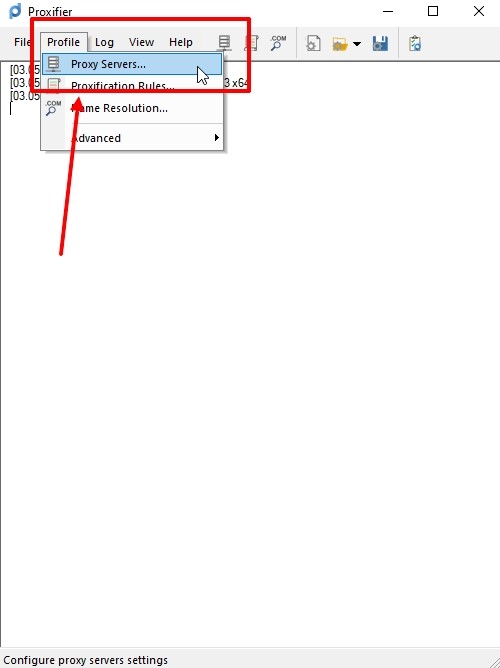
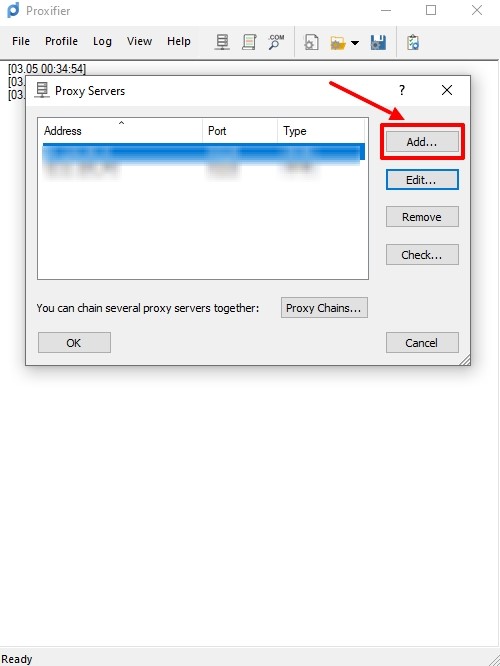
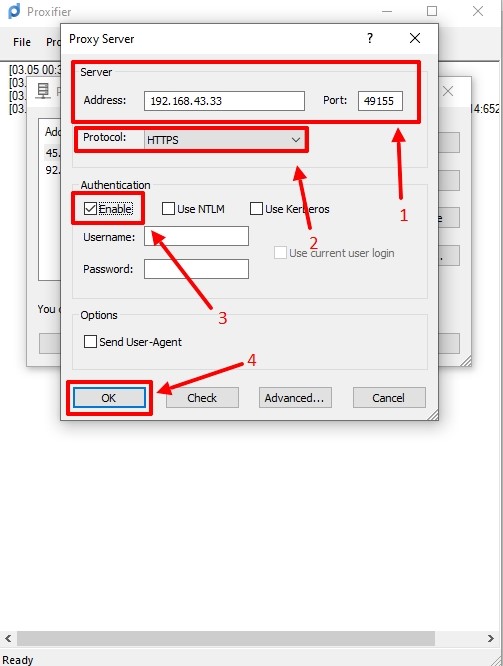
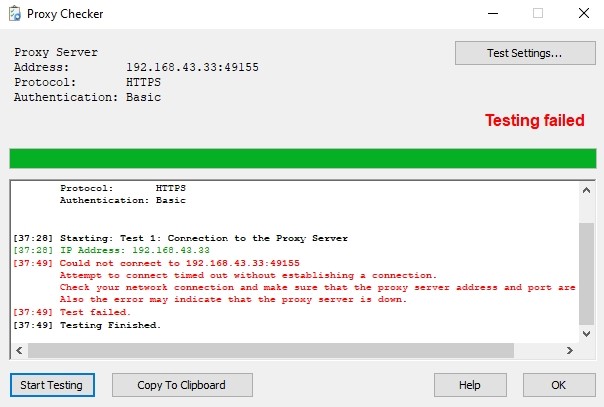
Пам'ятайте, для стабільної і надійної роботи роботів потрібні якісні проксі-сервери, які ми пропонуємо в нашому Proxy-Seller. Персональні проксі, пошук по GEO, багато країн, пошук по цілям і зручні лінії оренди - все це пропонує своїм клієнтам Proxy-Seller. Також у нас є партнерська програма, переваги якої вам сподобаються.
Коментарі: 0